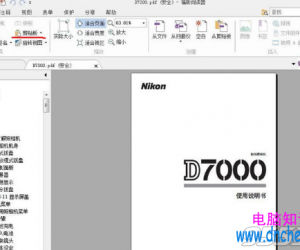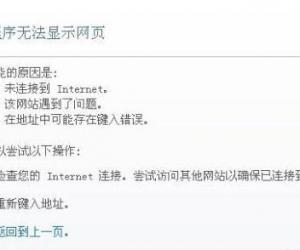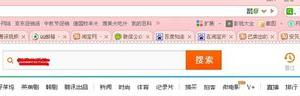如何让苹果电脑Mac支持NTFS方法 Mac系统如何访问ntfs格式硬盘
发布时间:2017-06-02 13:38:27作者:知识屋
如何让苹果电脑Mac支持NTFS方法 Mac系统如何访问ntfs格式硬盘。我们在使用电脑的时候,总是会遇到很多的电脑难题。当我们在遇到了需要在苹果电脑中开启对NTFS的访问的时候,我们应该怎么办呢?一起来看看吧。
解决方法有如下三种。
第一种,直接使用第三方软件,如Paragon NTFS for MAC,Tuxera NTFS等,不过大部分都是收费的。有一款免费的是Mounty
第二种,执行我写好的脚本,其实就是将第三种方式脚本话,命令如下:
curl -O https://raw.githubusercontent.com/CraryPrimitiveMan/code-examples/master/shell/mac_ntfs.sh
chmod +x ./mac_ntfs.sh
./mac_ntfs.sh
注:执行时,需插入磁盘。
期间要输入你的本地密码授权写文件,然后你会发现在桌面出现了一个Volumes的快捷方式,点进去,就可以看到你的磁盘了。执行完之后,需要重新插入磁盘。
第三种,手动去开启Mac中隐藏的对NTFS的支持(OSX 10.5之后)。
这个也需要线插上磁盘,然后可以从finder或者使用以下命令查看到磁盘的Volume Name:
diskutil list
显示结果如下:

可以看到,我的磁盘的 Volume Name 是TOSHIBA EXT。
紧接着更新 /etc/fstab文件
sudo vim /etc/fstab
把以下内容写入进去
LABEL=TOSHIBA\040EXT none ntfs rw,auto,nobrowse
下面来依次解释一下,其中的\040的意思是代替空格键,因为我的Volume Name是有空格的,所以必须把这个空格给转义了。后面的Ntfs rw表示把这个分区挂载为可读写的ntfs格式,最后nobrowse非常重要,因为这个代表了在finder里不显示这个分区,这个选项非常重要,如果不打开的话挂载是不会成功的。
编辑好以后重新插入磁盘,就能识别到了,但是这个时候有了一个最大的问题,因为这个分区在finder里不显示了,那么我们要怎么找到它呢,总不能一直用命令行把,解决办法其实很简单,因为这个分区是挂/Volumes下的,我们把这个目录在桌面做一个快捷方式就行了。
sudo ln -s /Volumes ~/Desktop/Volumes
然后就可以在桌面上打开Volumes快捷方式,去使用了
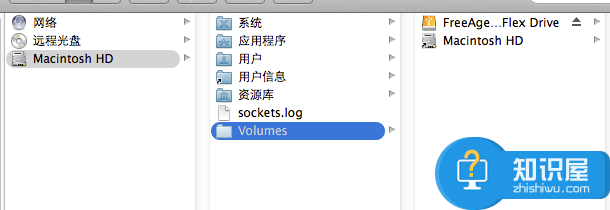
对于我们在遇到了这样的电脑难题的时候,我们就可以利用到上面给你们介绍的解决方法进行处理,希望能够对你们有所帮助。
知识阅读
软件推荐
更多 >-
1
 一寸照片的尺寸是多少像素?一寸照片规格排版教程
一寸照片的尺寸是多少像素?一寸照片规格排版教程2016-05-30
-
2
新浪秒拍视频怎么下载?秒拍视频下载的方法教程
-
3
监控怎么安装?网络监控摄像头安装图文教程
-
4
电脑待机时间怎么设置 电脑没多久就进入待机状态
-
5
农行网银K宝密码忘了怎么办?农行网银K宝密码忘了的解决方法
-
6
手机淘宝怎么修改评价 手机淘宝修改评价方法
-
7
支付宝钱包、微信和手机QQ红包怎么用?为手机充话费、淘宝购物、买电影票
-
8
不认识的字怎么查,教你怎样查不认识的字
-
9
如何用QQ音乐下载歌到内存卡里面
-
10
2015年度哪款浏览器好用? 2015年上半年浏览器评测排行榜!